소프트웨어 Ubuntu(19.04)에 “MS Office 2016” 완벽 설치
2019.08.07 22:59
Ubuntu(19.04)에 Crossover를 사용하여 “MS Office 2016” 완벽 설치하고 사용하기
Crossover는 Codeweavers사에서 출시한
윈도 응용 프로그램을 매킨토시와 리눅스에서
사용할 수 있게 하는 프로그램인 Wine을
최적화(성능개선 & 편리성 강화 & 버그 수정 등의 작업)한 상용 버전입니다.
(상용 버전인 게 좀 아쉽기는 하지만 다 방법이 있으니...)
Ubuntu(19.04) 설치 후 Crossover(18.5.0-1)를 사용하여
MS Office 2016을 설치하고 실사용 해봤습니다.
결과는 매우 만족스럽습니다.
설치는 물론 사용하기까지 Windows에서 사용하는 것과 다름없습니다.
아래 방법을 따라 하시면 Ubuntu에서 자유롭게 MS Office 2016을 사용할 수 있습니다.
1. Linux 설치 후 터미널에서 update 및 upgrade
$ sudo apt-get update
$ sudo apt-get upgrade
2. Wine 설치하기
$ sudo apt install wine-stable cabextract
3. 환경 초기화
$ WINEARCH=win32 WINEPREFIX=~/.wine wine wineboot
~/.wine 디렉터리에 설치된 프로그램과 wine 설정 파일들을 모두 모아둡니다.
윈도 프로그램을 재설치하거나 삭제할 경우
~/.wine 디렉터리를 삭제한 후 다시 위의 명령어로 실행하면 됩니다.
4. Wine 설정하기
윈도 프로그램을 설치하기 위해 윈도 기본 라이브러리를 설치해야 합니다.
Winetricks을 내려받아 윈도 라이브러리를 설치할 수 있습니다.
루트에서 실행합니다.
# wget https://raw.githubusercontent.com/winetricks/winetricks/master/src/winetricks Viewer
# chmod +x winetricks
이제 Crossover를 설치합니다.
설치 파일은 아래 링크에서 내려받아 설치합니다. (되도록 최신 버전을 받습니다.)
https://www.codeweavers.com/products/download_trial/download_links_linux
Crossover는 상용이며 14일간 무료로 사용할 수 있습니다.
터미널에서 설치
$ sudo dpkg –i crossover_18.5.0-1.deb
또는 파일을 우클릭한 후 패키지 설치하기를 선택하여 설치
이제 Crossover를 사용하여 Office 2016을 설치합니다.
Crossover를 실행합니다.
(이미 설치한 후 찍은 스샷이라 실행 아이콘이 보입니다.)
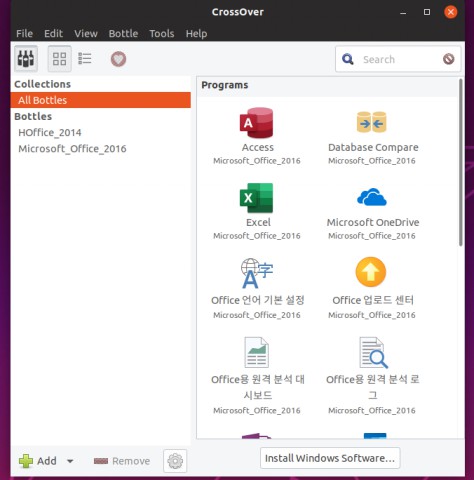
아래 Install Windows Software...를 클릭하면 다음과 같은 창이 뜹니다.
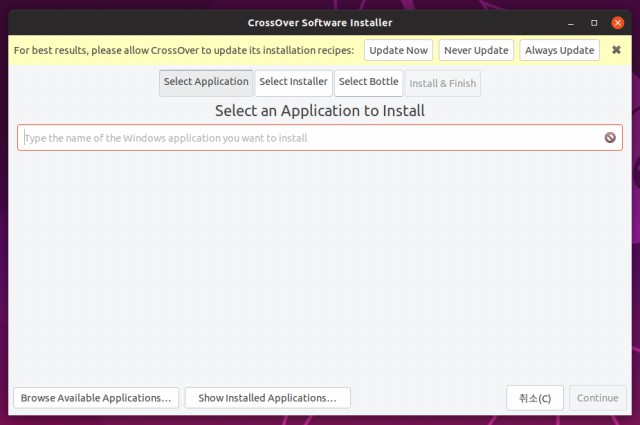
Select Installer를 클릭
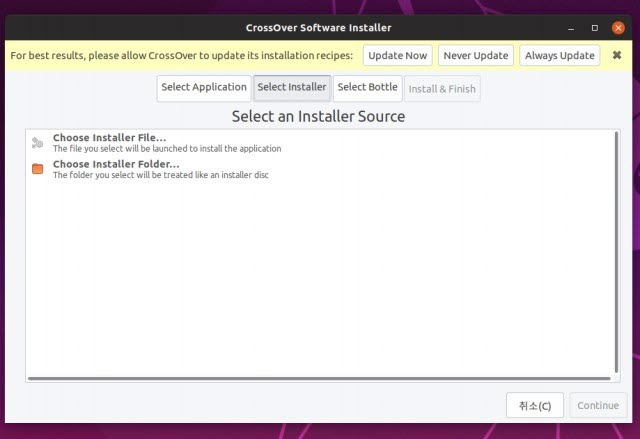
Choose Installer File... 클릭하고
Office 설치 파일(setup.exe)을 선택하고 열면 창이 다음과 같이 변합니다.
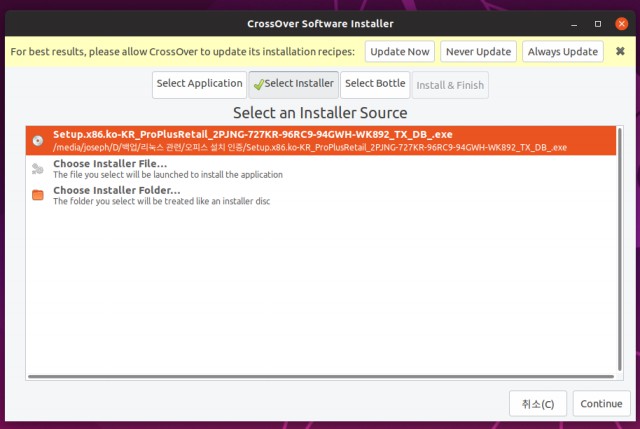
Select Application을 클릭
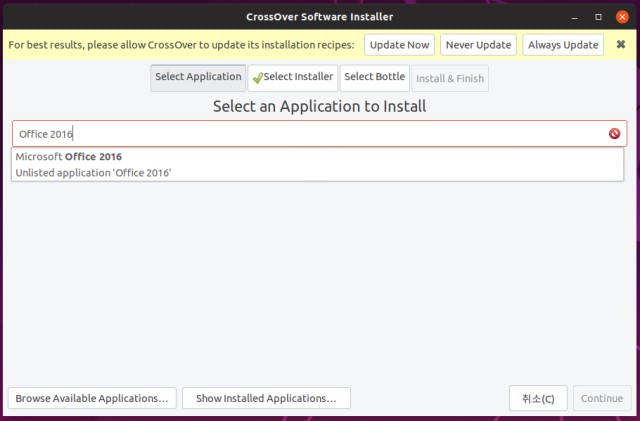
설치할 Bottle 이름 Office 2016 입력
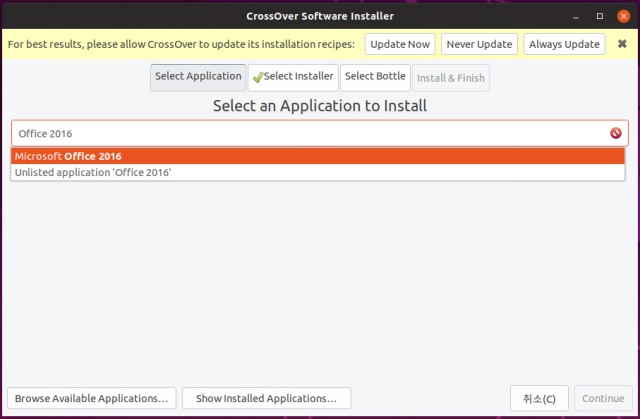
압력 창 바로 아래 Microsoft application ‘2016’ 클릭
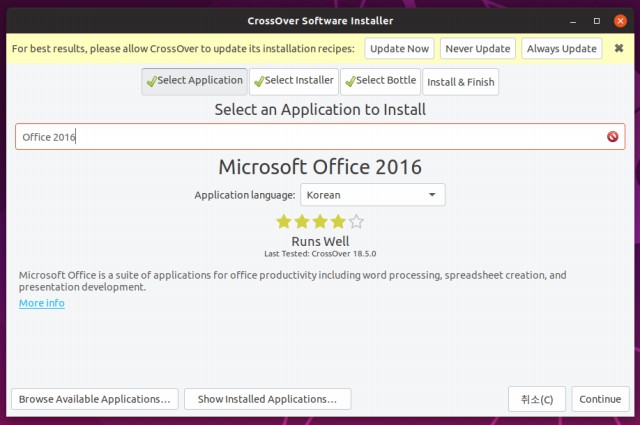
오른쪽 아래 Continue 클릭
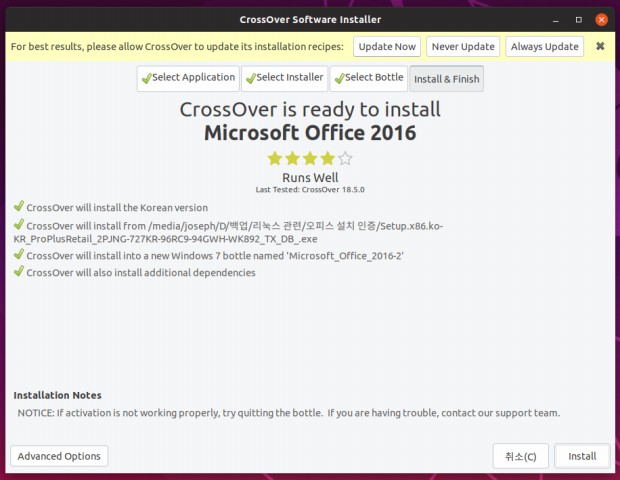
오른쪽 아래 Install 클릭하면 아래 창들이 뜨면서 설치가 진행됩니다.
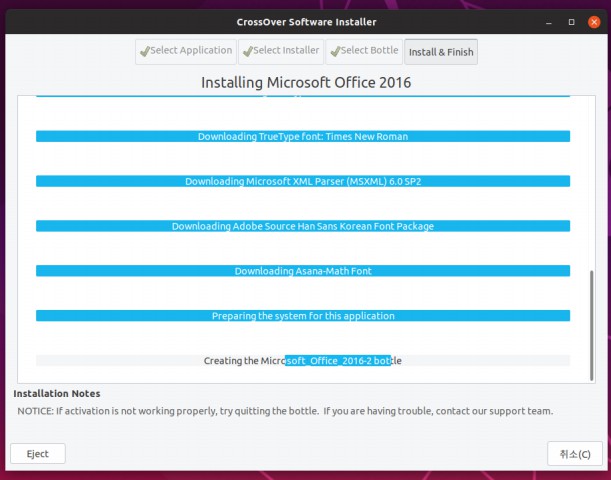
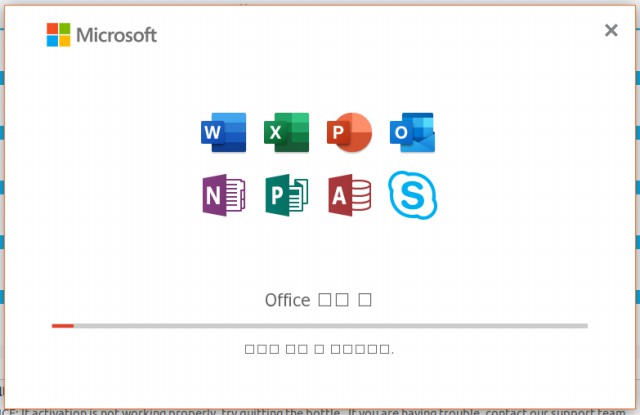
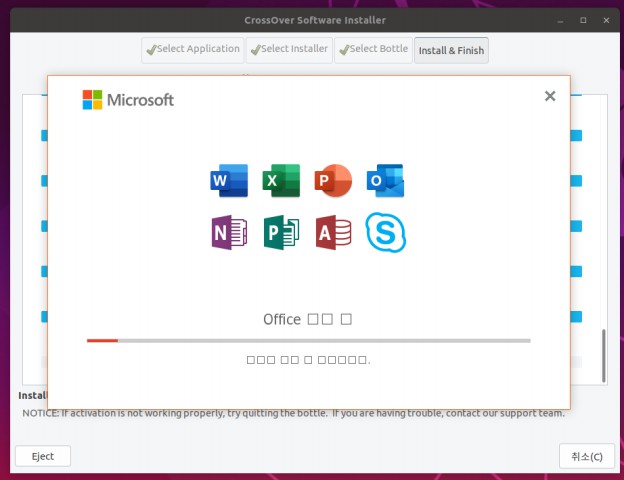
기다립니다.
설치가 완료되면 아래의 창이 뜹니다.
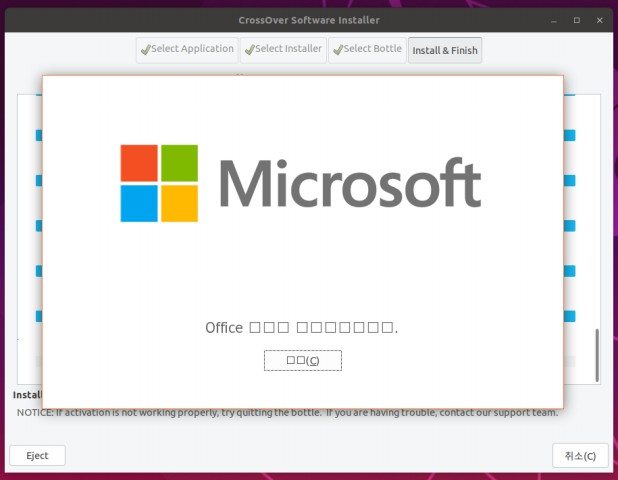
아래 작은 네모 (aa(c)를 클릭
이제 마무리 단계입니다.
좀 기다리면 아래와 같은 창이 뜹니다.
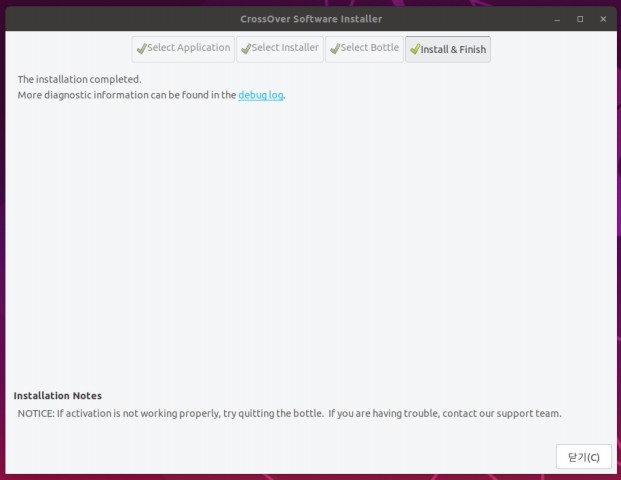
이제 다 되었습니다.
오른쪽 아래 닫기를 누르면 완료입니다.
이제 MS Office를 사용하면 됩니다.
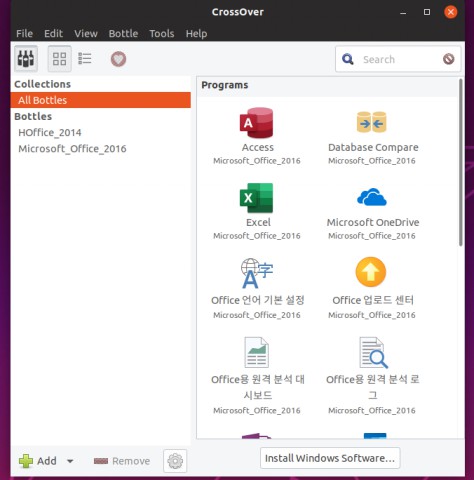
Excel 실행 아이콘을 더블클릭하여 Excel을 실행해보세요.
이제 Ubuntu에서 자유롭게 Excel 등 Office Program을 사용할 수 있습니다.
아래 그림들은 설치 후 사용해본 스샷입니다.
제품 키가 있으면 정품인증 가능합니다.
정품 인증하는 샷은 생략했습니다.
인쇄도 가능함을 확인할 수 있습니다.
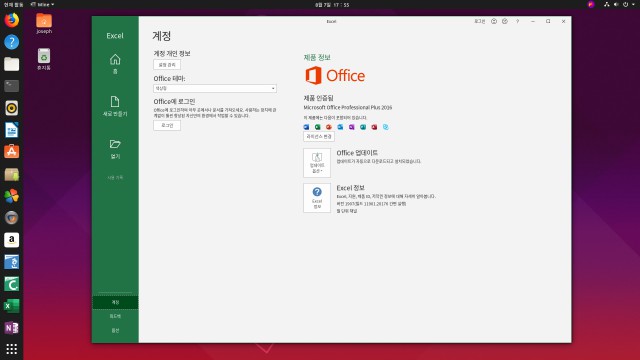

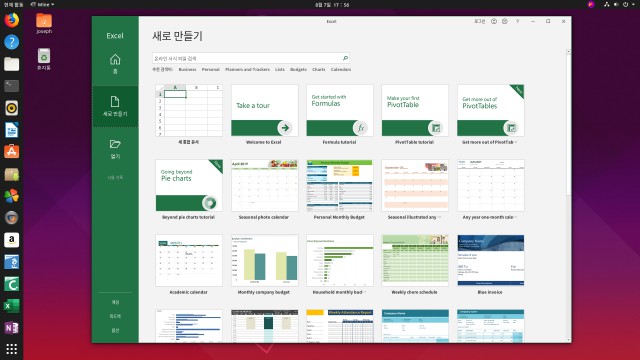
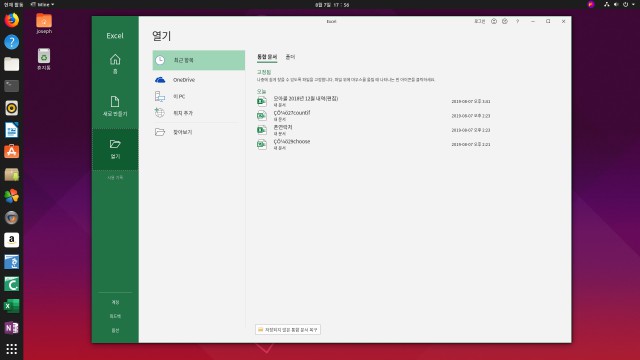
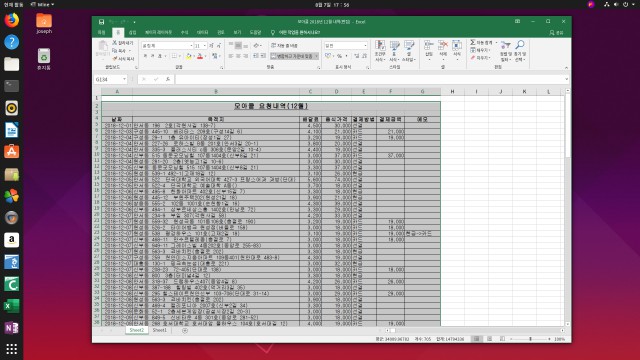
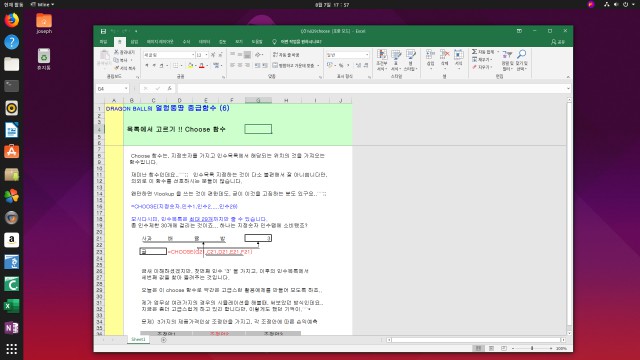
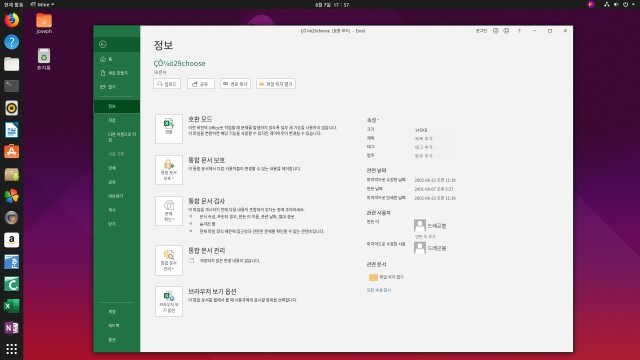
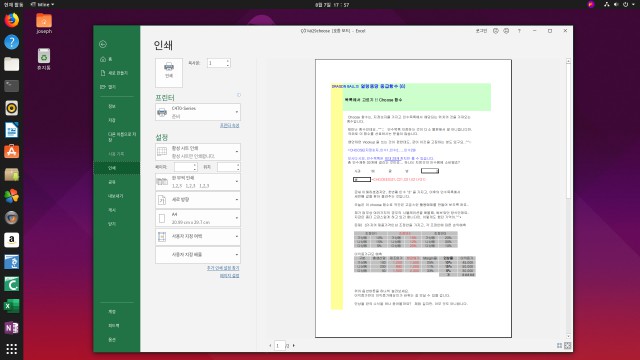
Crossover는 아쉽게도 상용이지만
14일간 무료 사용할 수 있으니 충분히 테스트해볼 수 있습니다.
내려받아 사용해보시고 방법(?)을 아시는 분들은 쭉 사용하시고
방법을 찾고자 하시는 분들은 쪽지 주시면 도움을 드리겠습니다.
